Déplacement des dossiers
Les utilisateurs peuvent désormais réorganiser la structure de leurs dossiers en déplaçant des dossiers, des dossiers de recherche et des raccourcis de dossiers à partir du menu contextuel ou de la barre d’outils.
Pour déplacer des dossiers :
Naviguez vers le dossier que vous souhaitez déplacer à un autre endroit.
Cliquez avec le bouton droit de la souris et sélectionnez Déplacer. La boîte de dialogue de déplacement apparaît.
Figure : Déplacer dans le menu contexte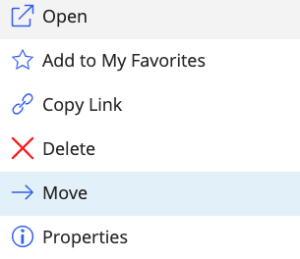
Si vous sélectionnez plusieurs dossiers, l’option est disponible sur la barre d’outils.
Figure : Déplacer l’option sur la barre d’outils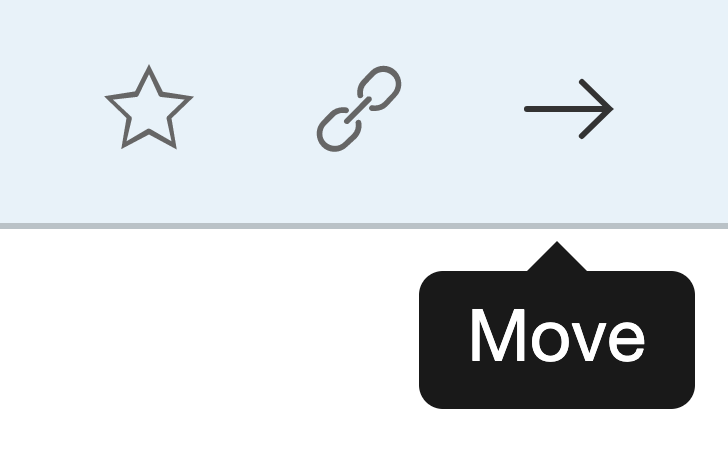
Choisissez l’emplacement où vous préférez déplacer le dossier.
Sélectionnez Déplacer. La boîte de dialogue de progression apparaît.
Figure : Boîte de dialogue de progression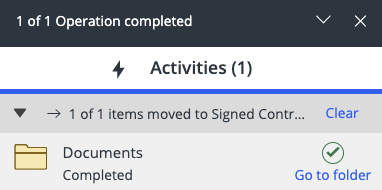
Sélectionnez Accéder au dossier dans la boîte de dialogue de progression pour naviguer vers le nouvel emplacement du dossier.